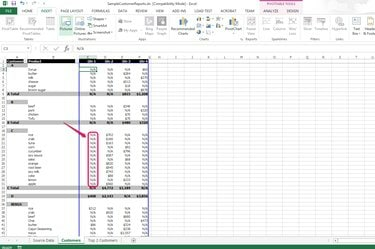
Todos os espaços em branco são substituídos pelo conteúdo que você configurou.
Crédito da imagem: Cortesia da Microsoft
As tabelas dinâmicas são usadas no Microsoft Excel como ferramentas para análise, soma e exploração de dados. Usar uma tabela dinâmica permite classificar uma grande quantidade de dados para que você possa obter somas e médias dos dados que são analisados, por exemplo. Para não deixar espaços em branco na tabela dinâmica, você pode remover e substituir as entradas em branco por outros dados configurando os valores das células vazias em "Opções da tabela dinâmica ..."
Passo 1

Abra a planilha do relatório da tabela dinâmica no Excel.
Crédito da imagem: Cortesia da Microsoft
Abra seu arquivo XLS e localize a planilha de relatório de tabela dinâmica que você derivou de seus dados de origem.
Vídeo do dia
Passo 2

Escolha "Opções de tabela dinâmica ..."
Crédito da imagem: Cortesia da Microsoft
Clique com o botão direito em uma das entradas na tabela dinâmica e escolha "Opções de tabela dinâmica ..." na lista suspensa. (ver referência 2)
etapa 3
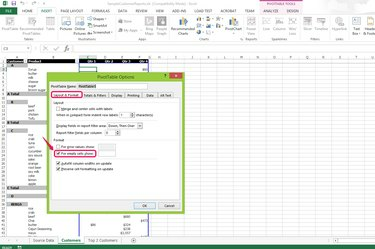
Marque a opção "Para células vazias mostrar :." caixa de seleção.
Crédito da imagem: Cortesia da Microsoft
Marque a caixa de seleção "Para células vazias mostrar:" na seção Formato da guia Layout e formato.
Passo 4

Digite seu conteúdo no campo de texto e clique em “OK”.
Crédito da imagem: Cortesia da Microsoft
Digite o conteúdo que deseja que apareça nas células em branco no campo de texto "Para células em branco:" e clique em "OK" para aplicar as alterações. Por exemplo, digite "N / A" sem as aspas para substituir todas as células em branco na tabela por "N / A" sem as aspas.
Etapa 5
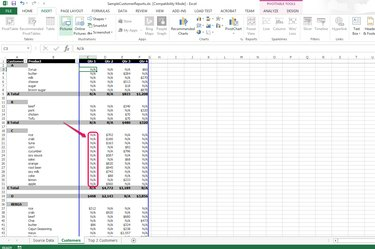
Verifique o resultado.
Crédito da imagem: Cortesia da Microsoft
Verifique as entradas na tabela dinâmica. Todos os espaços em branco foram removidos e substituídos pelo novo conteúdo.
Dica
Se você deseja remover apenas algumas das entradas vazias na tabela dinâmica, você pode criar uma tabela dinâmica baseada em um intervalo selecionado da tabela de dados de origem para que você possa manipular os dados no pivô especificado tabela.




